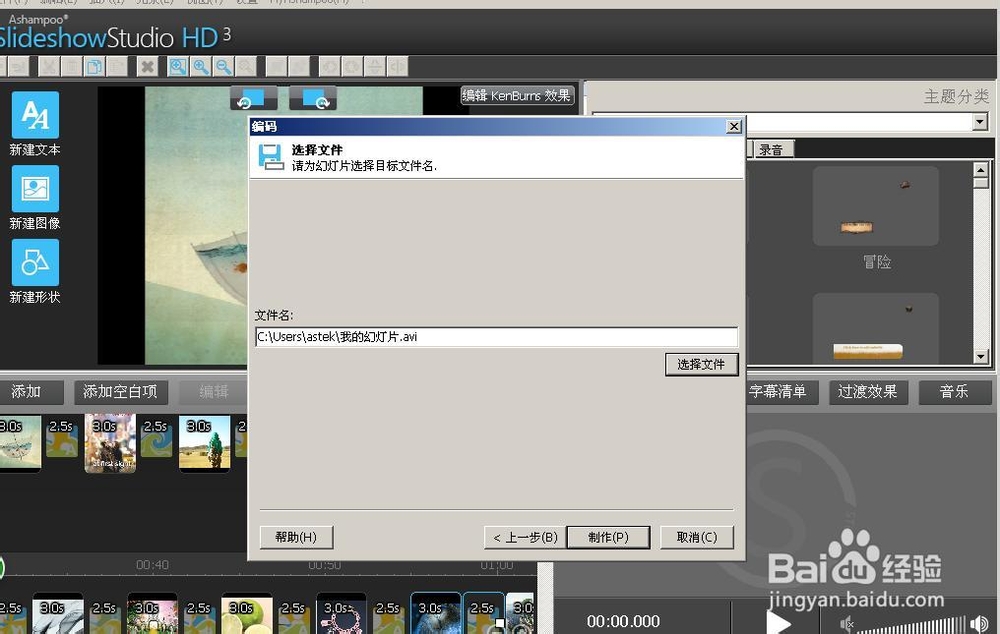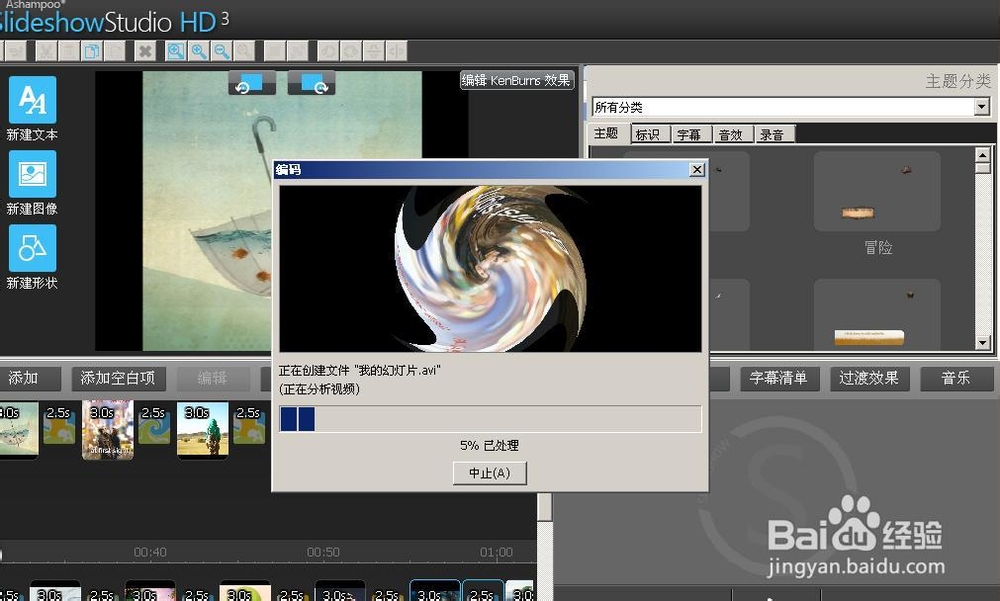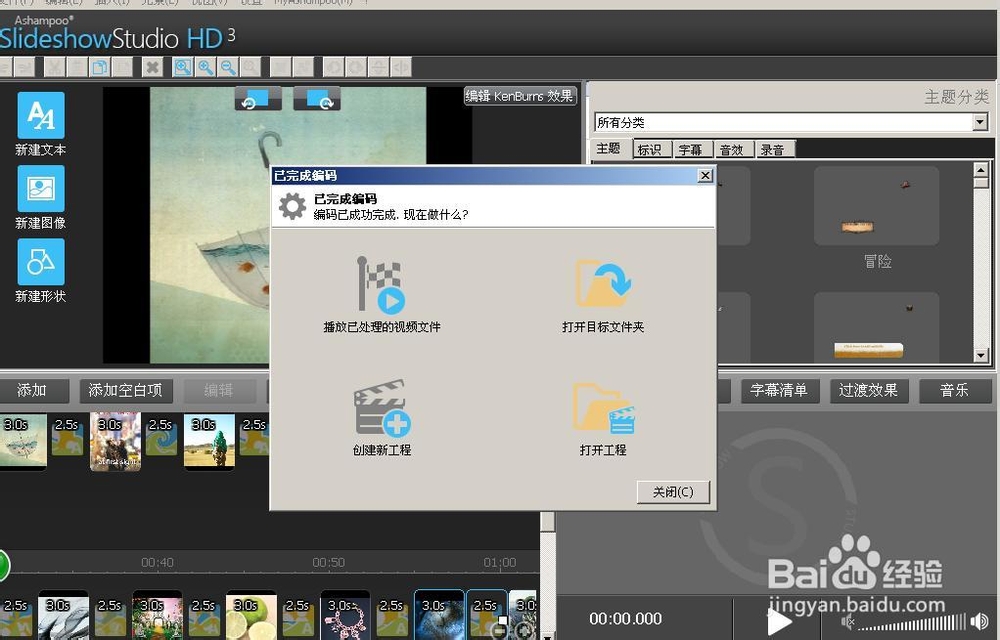用slideshowstudio把图片编辑成视频
1、打开软件,首先会弹出一个要你注册的对话框,如果没有的话,就点仍然继续。点新工程,打开一个宽高比对话框,选择好,再点新建工程。弹出要求添加图片对话框,点“是”选择你要添加的图片文件。添加图片的时候,按住ctrl键不放,依次选择图片。可以一次性把你要添加的图片全部添加进来。选择好图片,点确定。
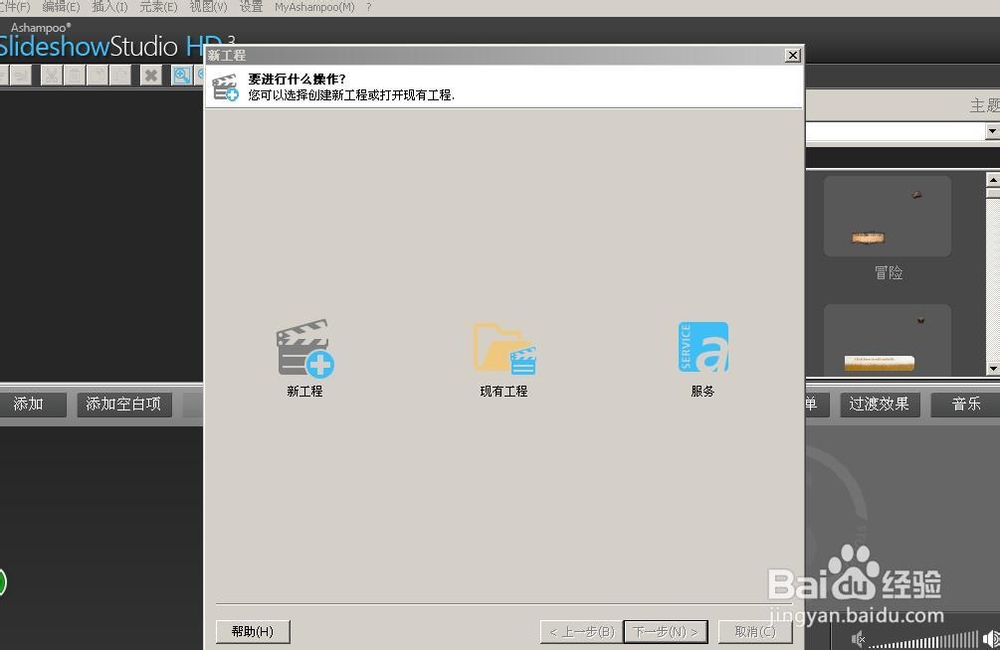
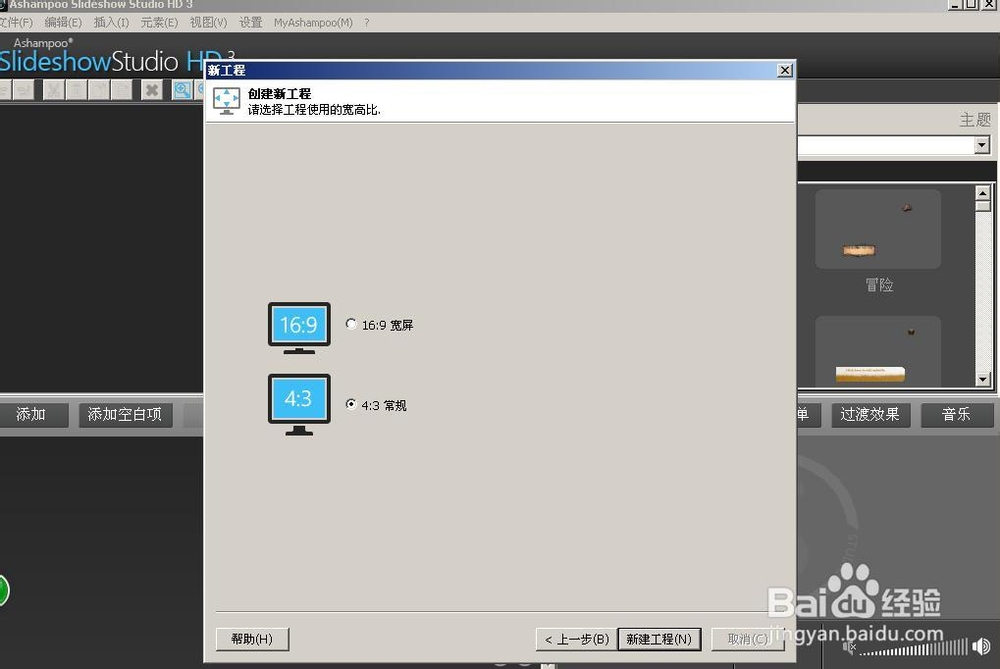
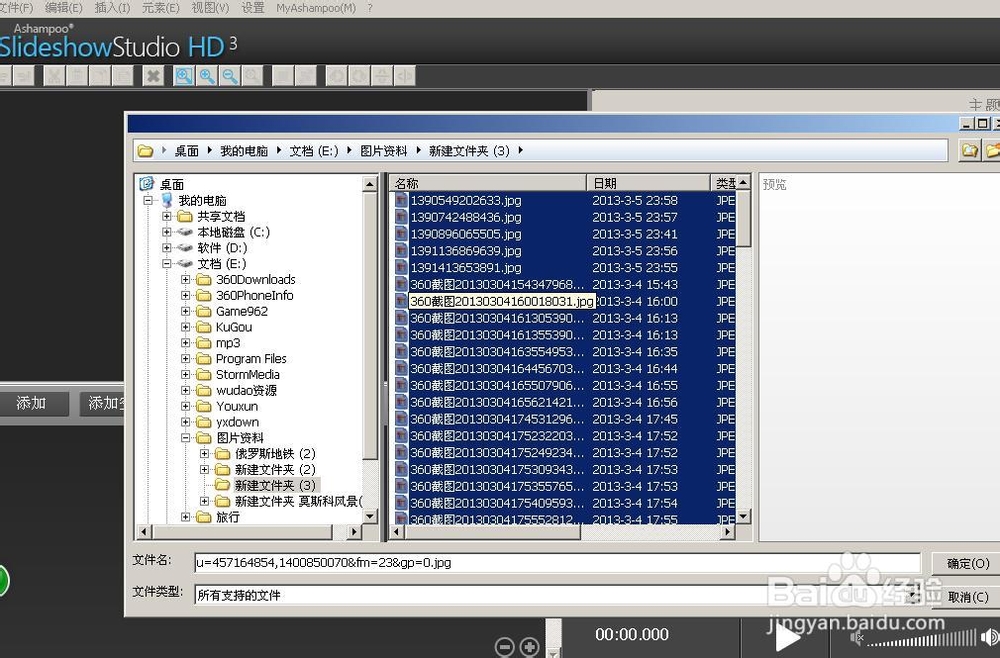
2、弹出一个“选择打开文件顺序”对话框。选项有:字母数字(从小到大);字母数字(从大到小);文件日期;创建日期;随机。如果想按照自己的顺序展现图片,就得重新给图片文件命名。最好就是用数字,这样最简单。
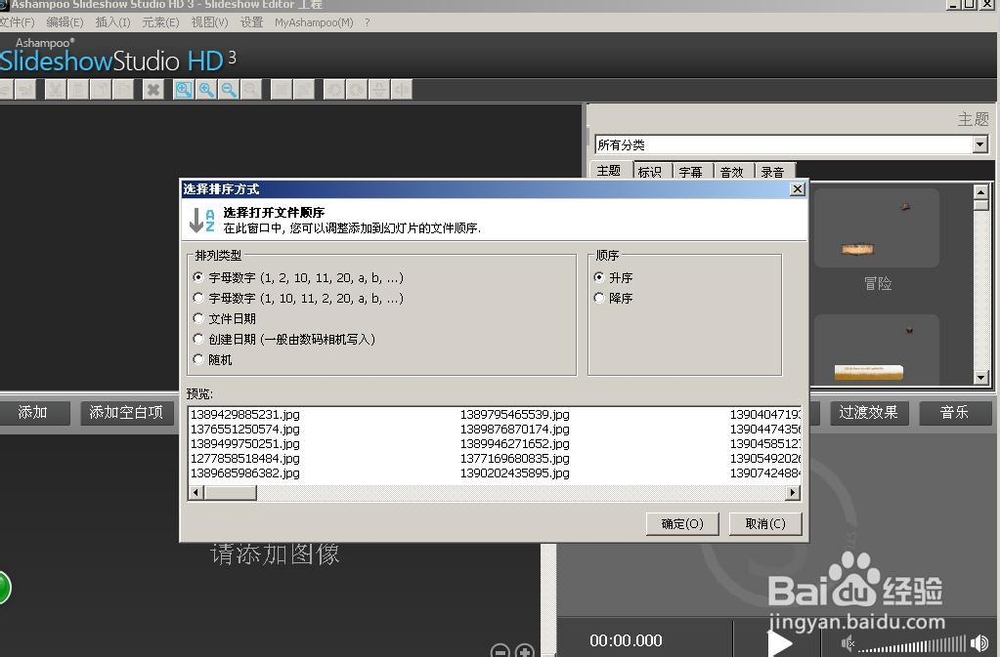
3、选择好打开文件顺序后,点确定。图片就依次排列在时间轴上。点左侧的添加还可以在时间轴上继续添加图片。还可在时间轴上锁定一张图片按住鼠标左键不放,随意拖动到你想改变的时间位置上。点添加空白项可以在时间轴的任意位置添加一个单色或者渐变色的背景图。如果有不想添加的图片,选中图片,然后点删除。
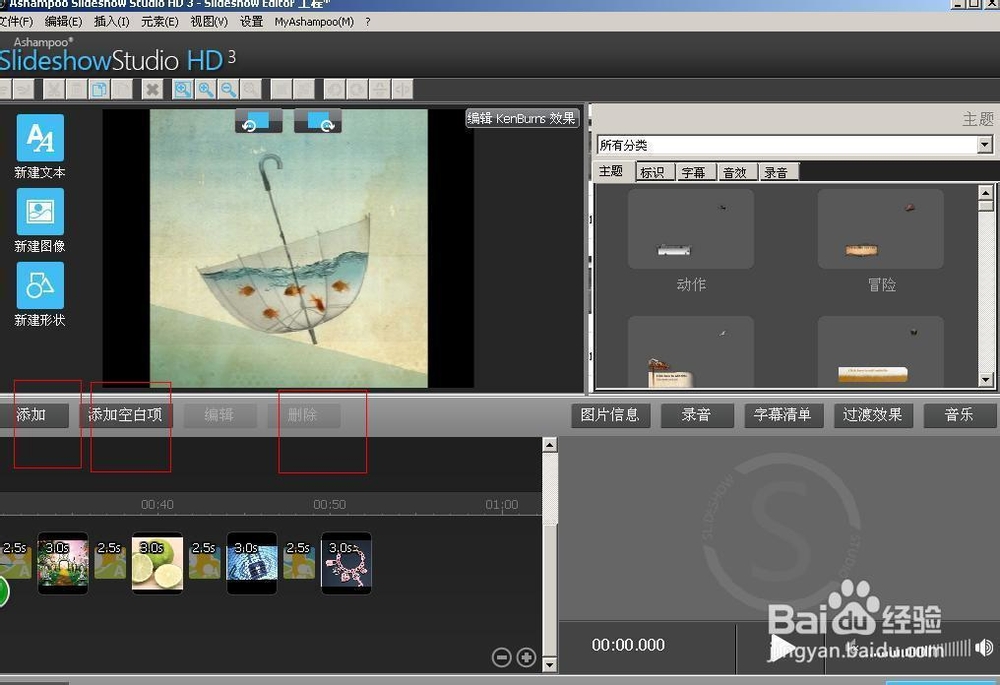
4、在软件的左上方,可以设置主题;标示;字幕;音效和录音等特效。软件的右下方有个音乐选项,点击并打开后,在音乐管理器中,点添加,在电脑上选择音乐文件,点确定。音乐文件就添加在时间轴上了。如果音乐长度不够,可以再添加一个音乐文件。如果对刚才添加的音乐不满意,可以返回到音乐管理器,选中音乐文件,点移除。然后重新选择音乐文件。
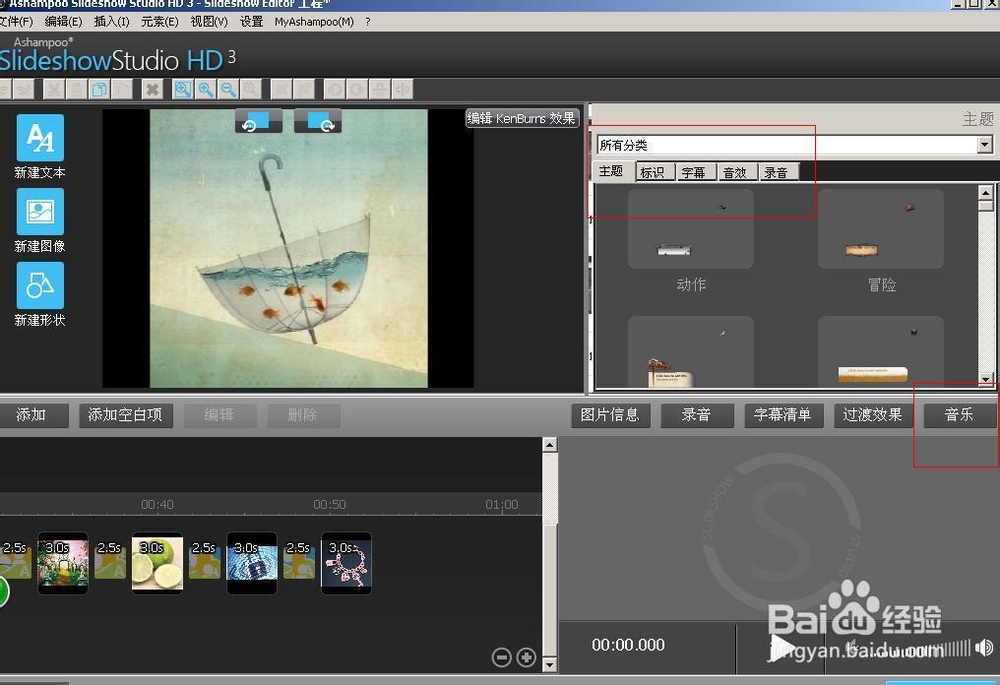
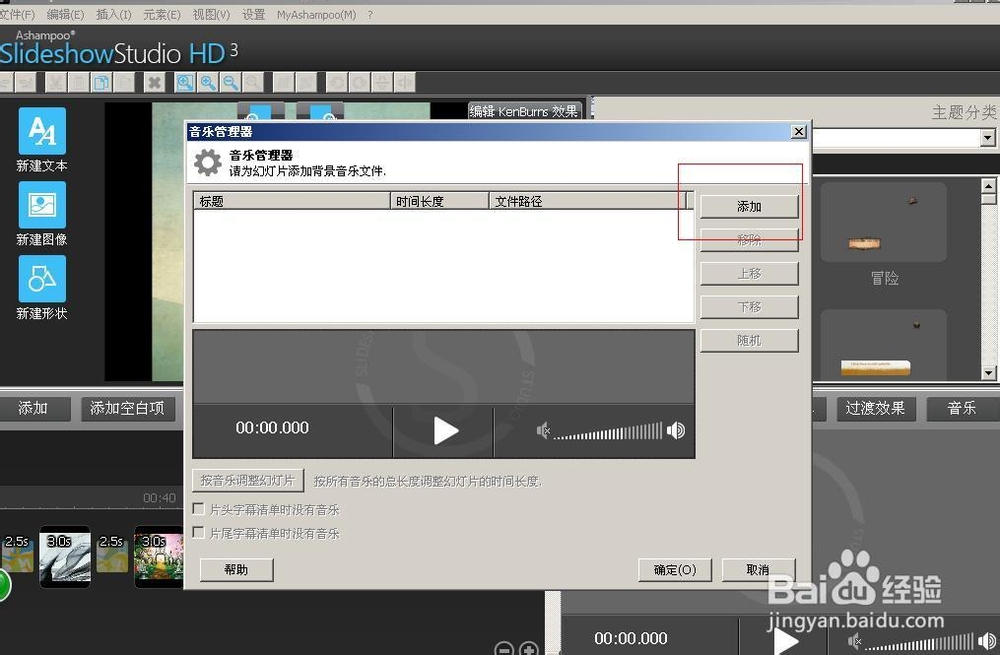
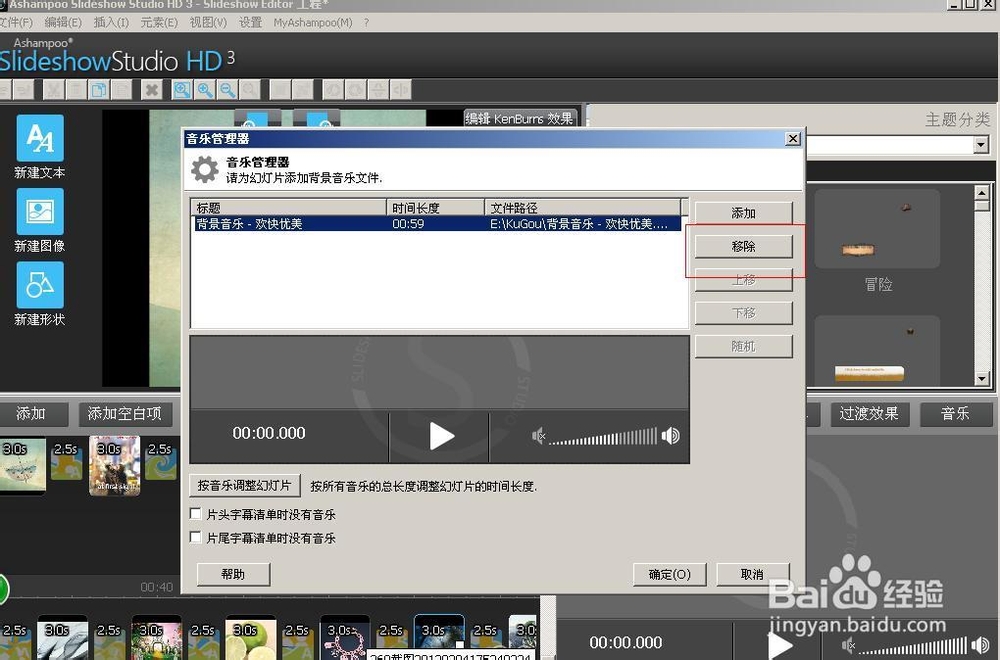
5、在软件右下角,是视频预览区。点三角形图标,就可以预览编辑效果。在右下角还有一个视频音量图标,可以调整音量。点右下角制作幻灯片按钮,弹出对话框,选择生成文件就可以。接着在打开的目标格式中,选择你想保存的格式。点下一步,打开的对话框再点下一步。拖动三角形滑块调整视频质量和大小。
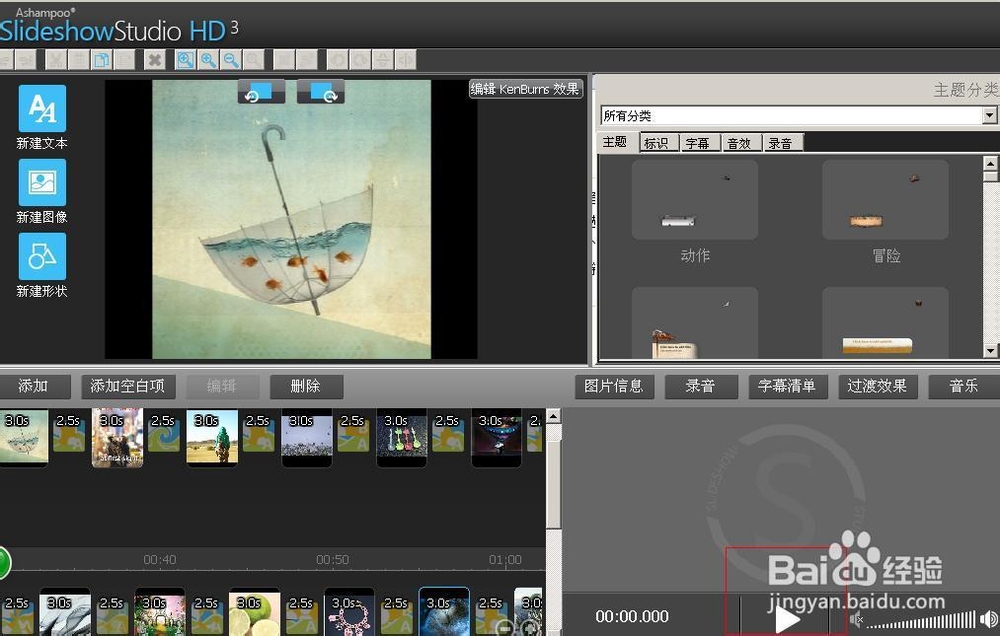
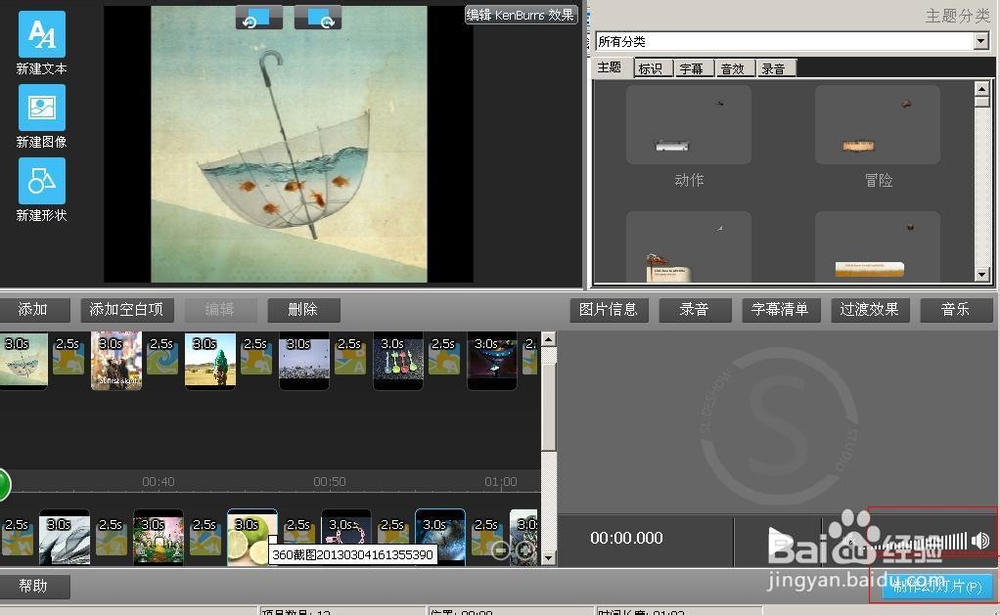
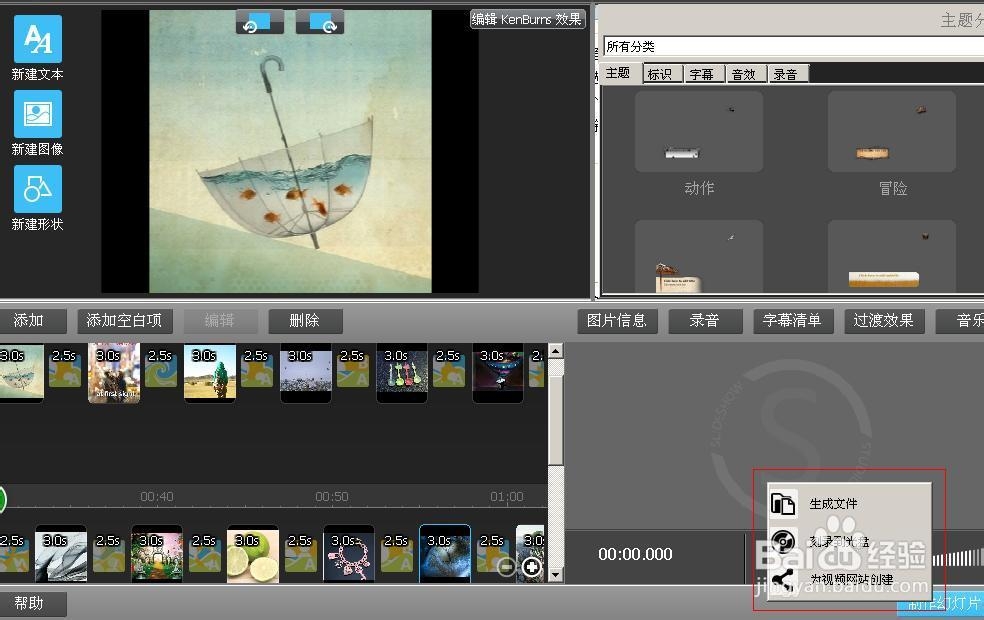
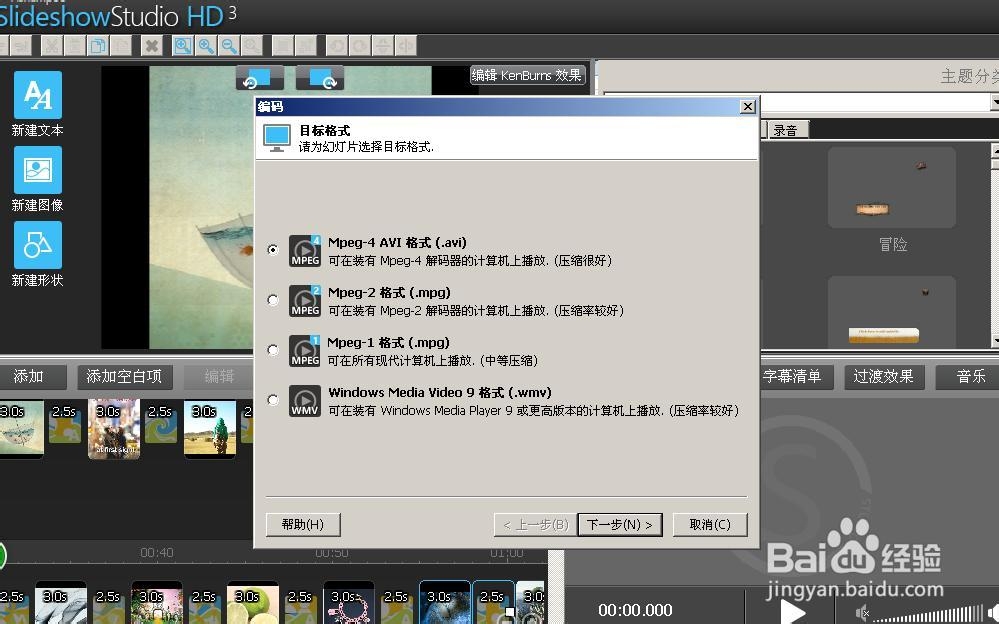
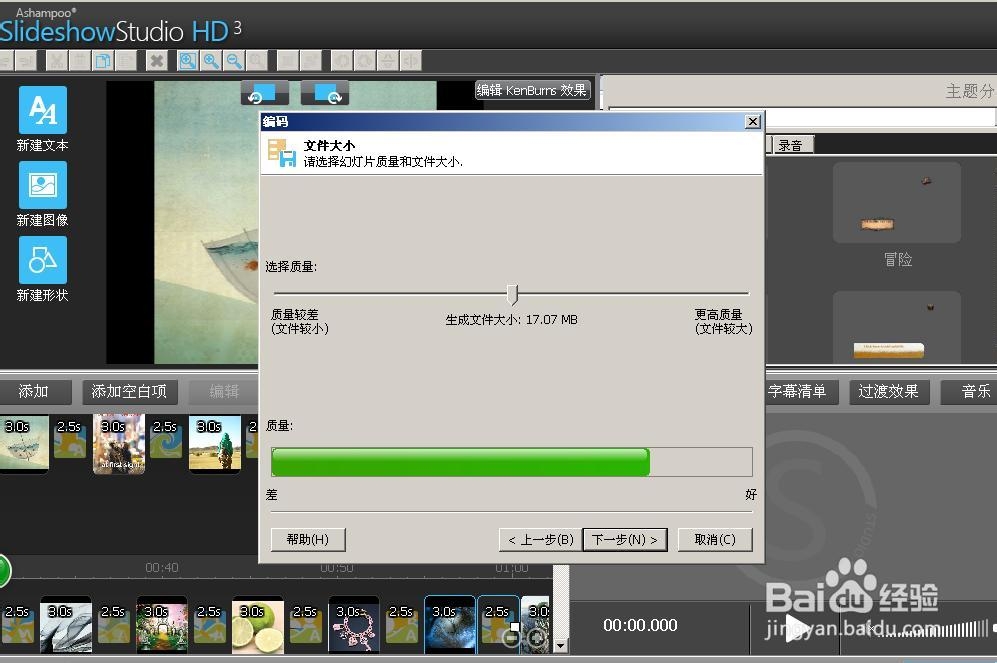
6、点下一步,点选择文件,选择文件保存位置,并为文件取名。点保存,最后点制作。软件开始制作视频。视频制作成功后,会弹出已完成编码对话框。打开完成的视频,有木有点成就感?